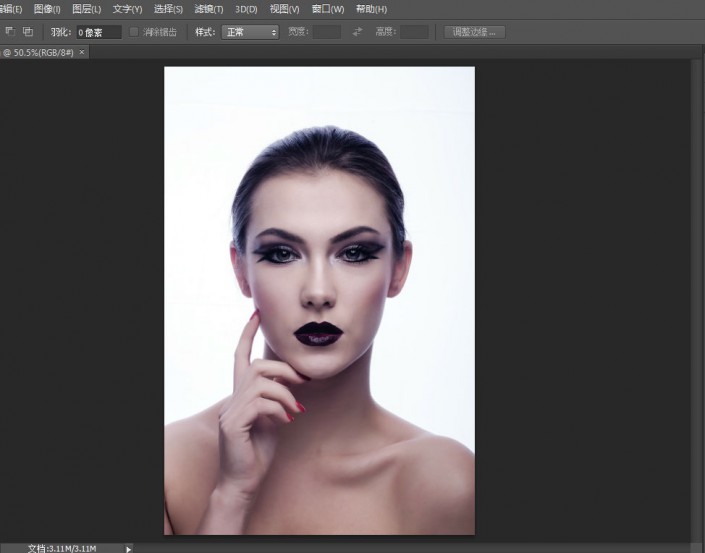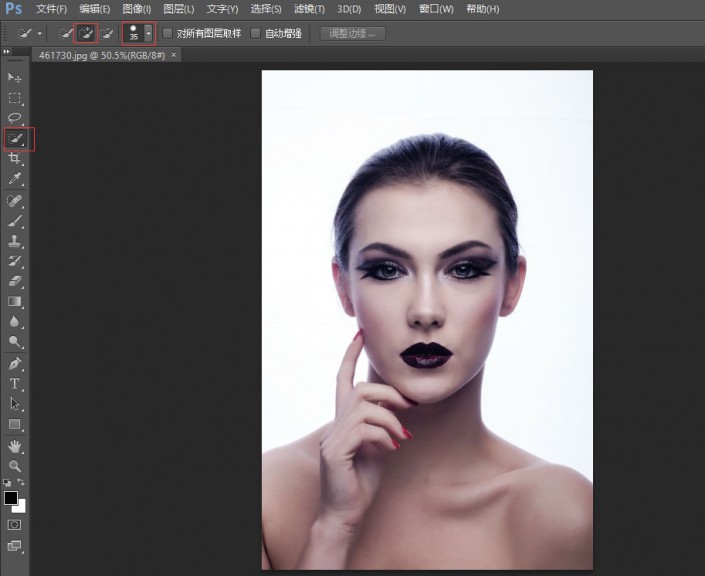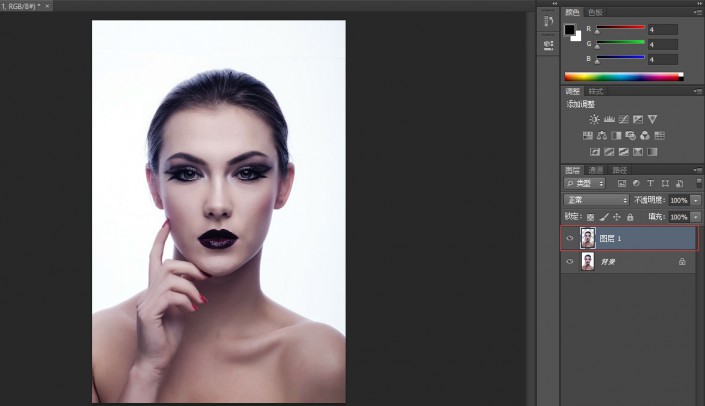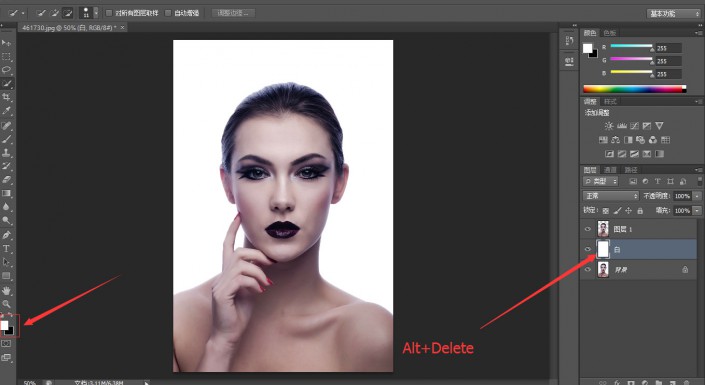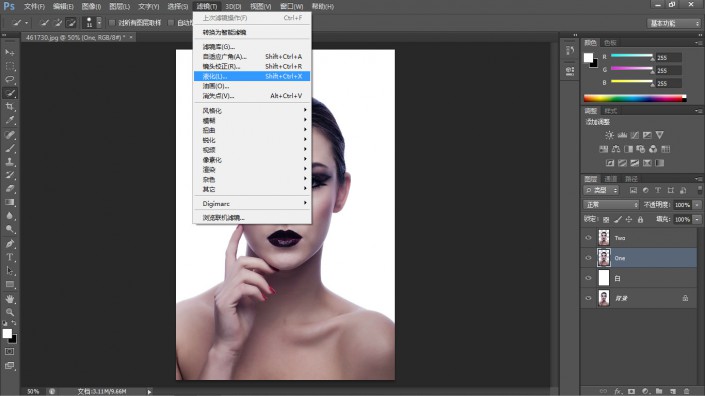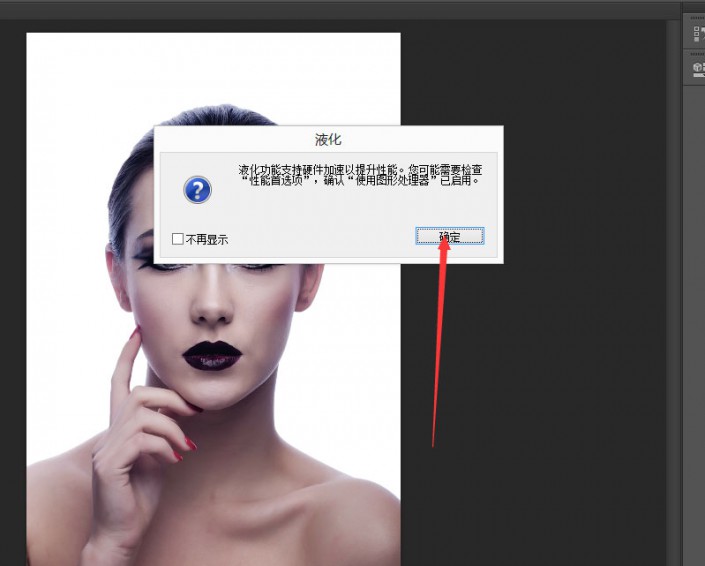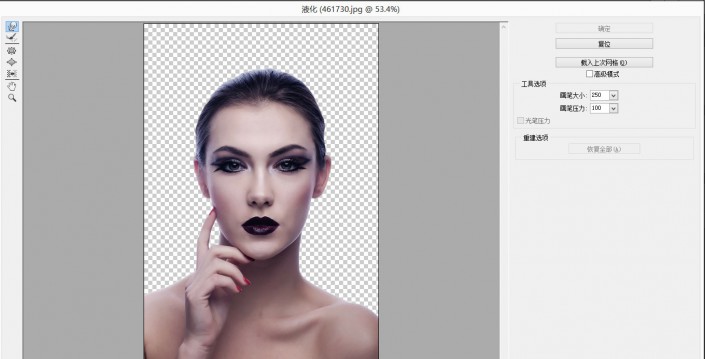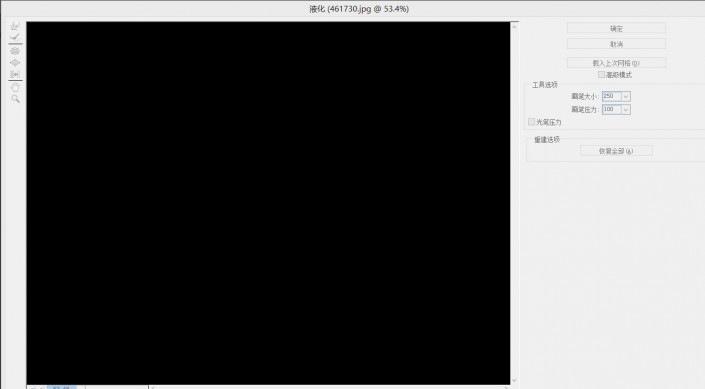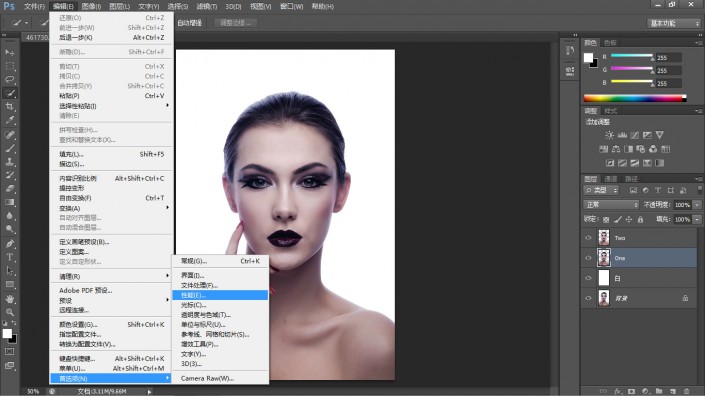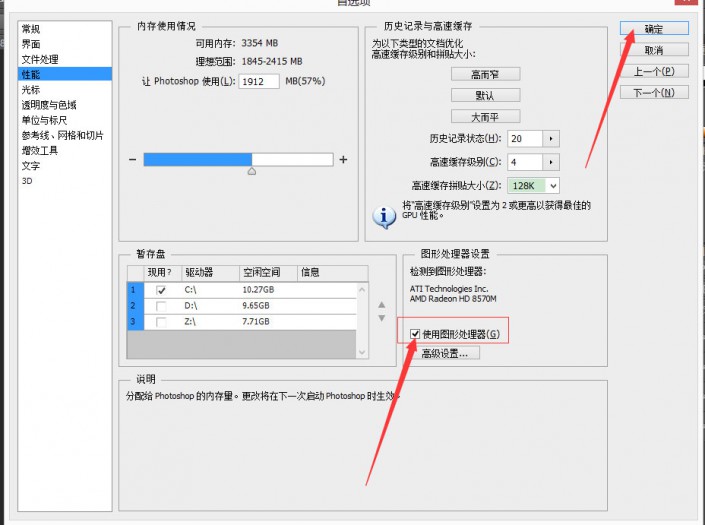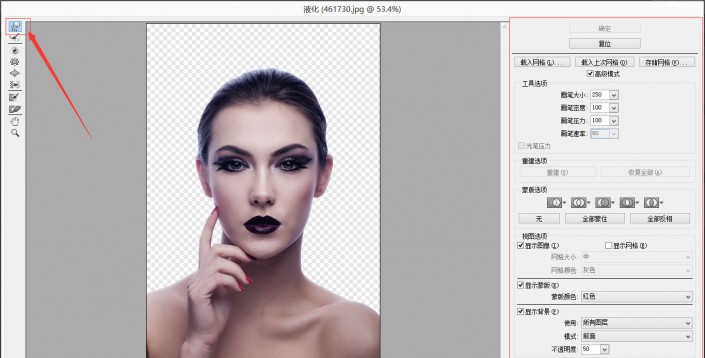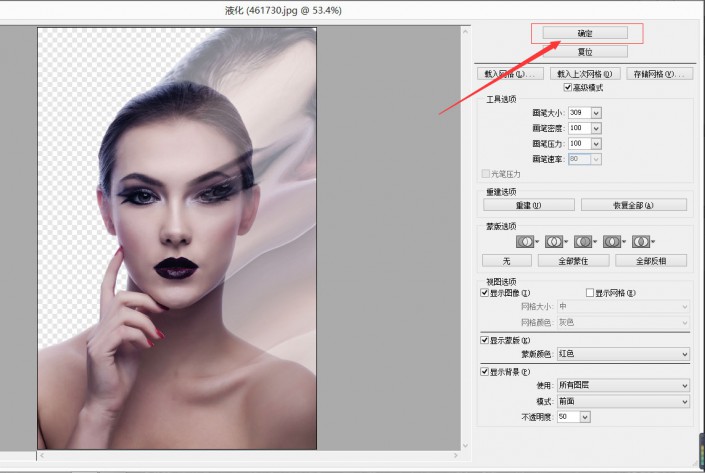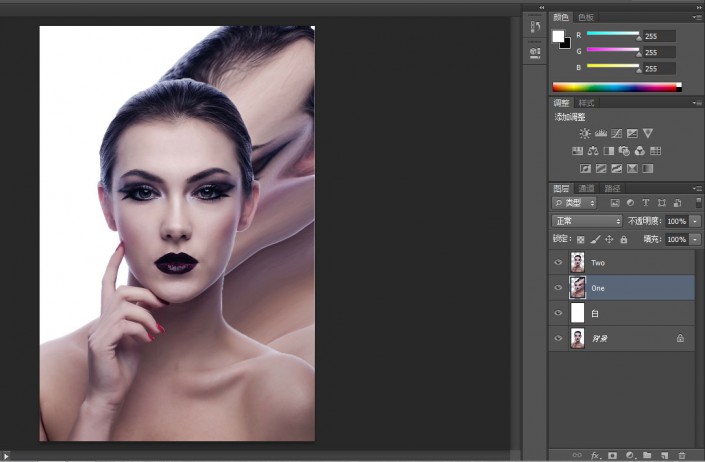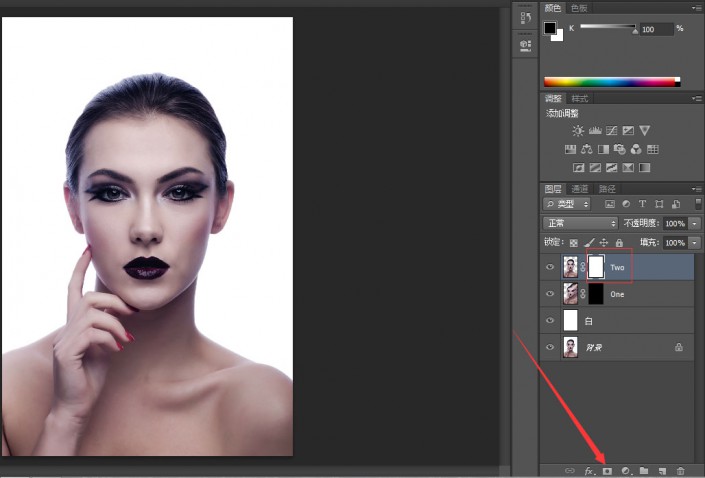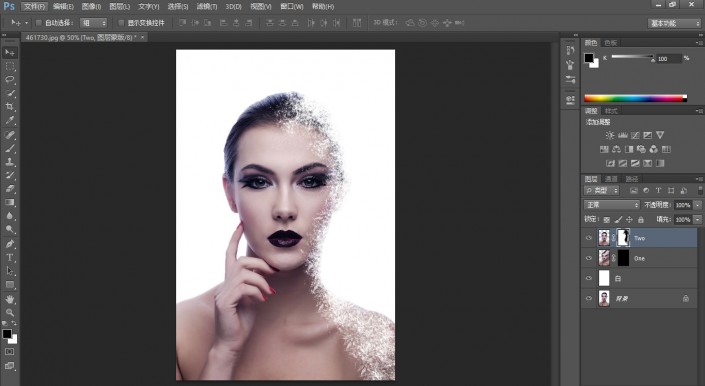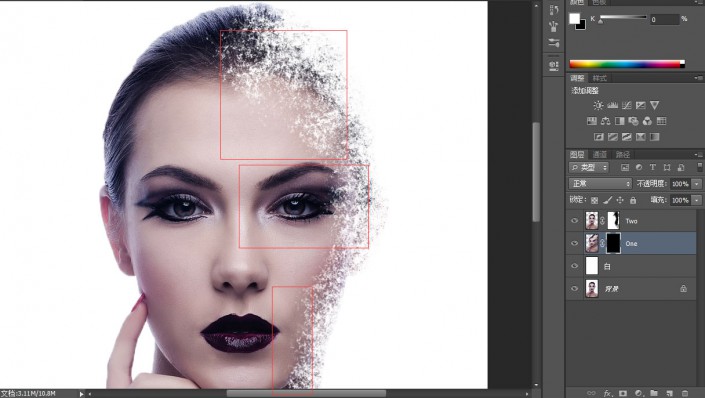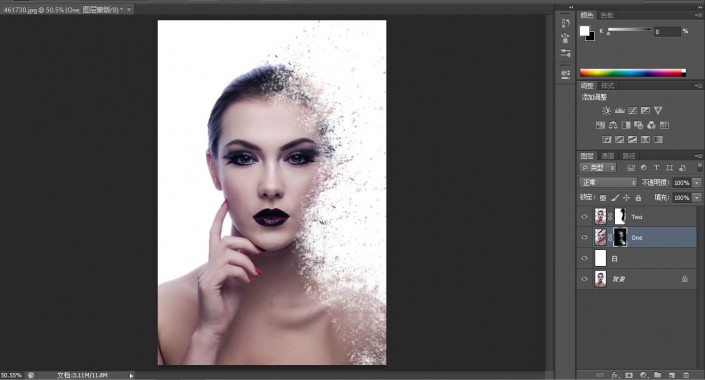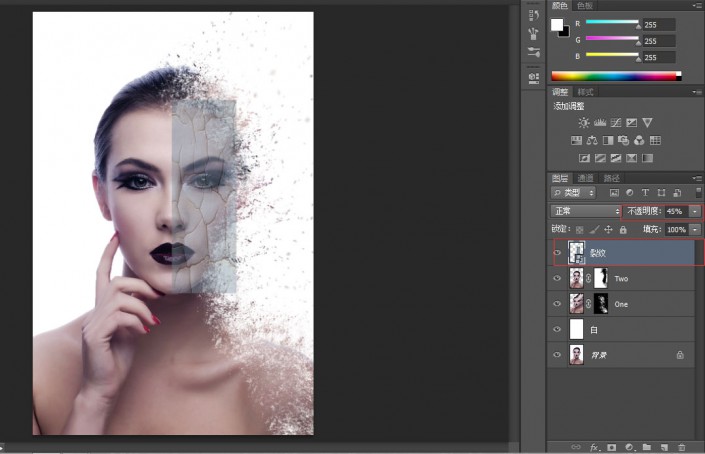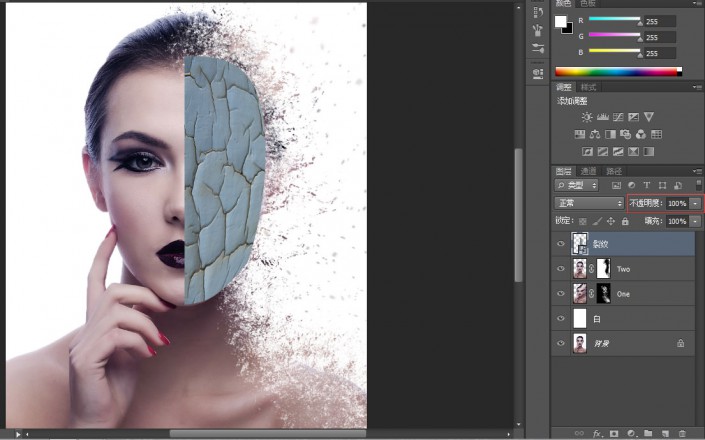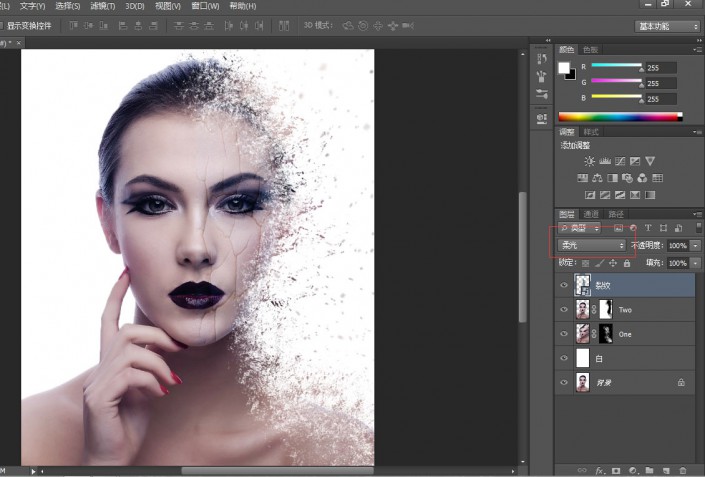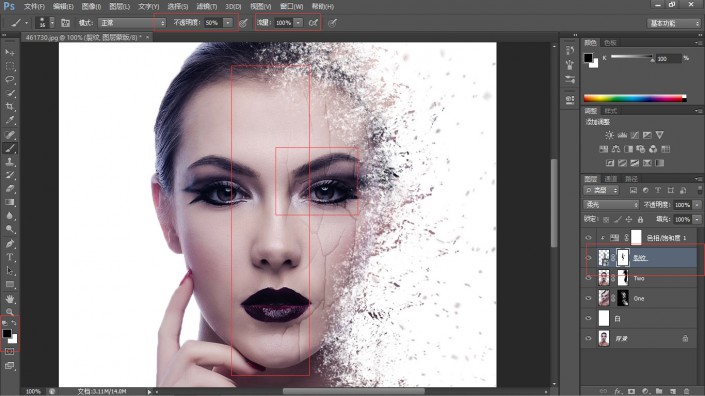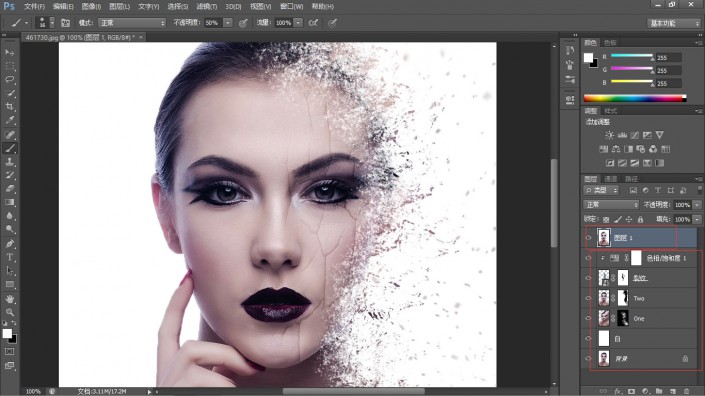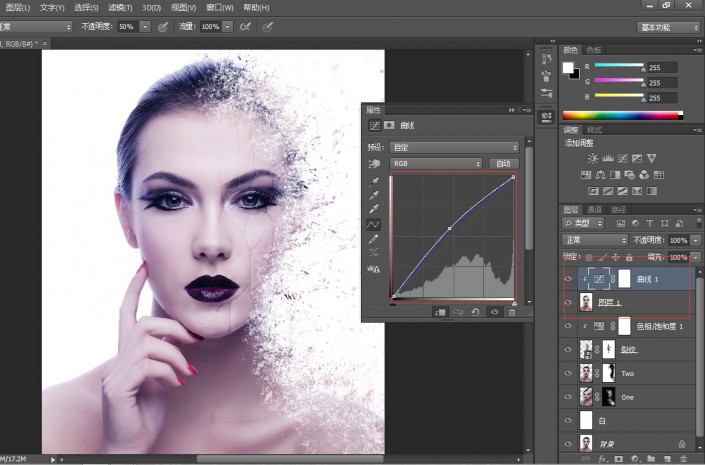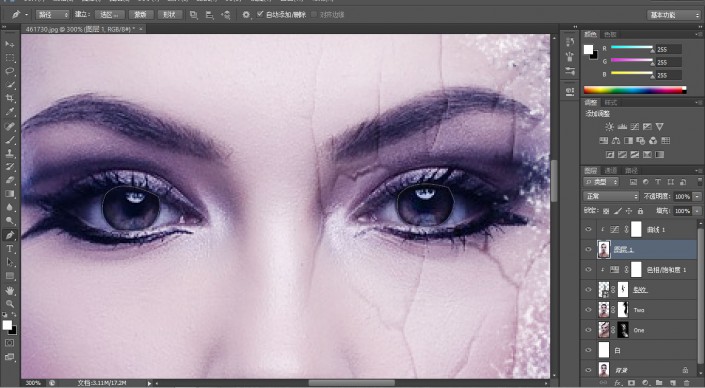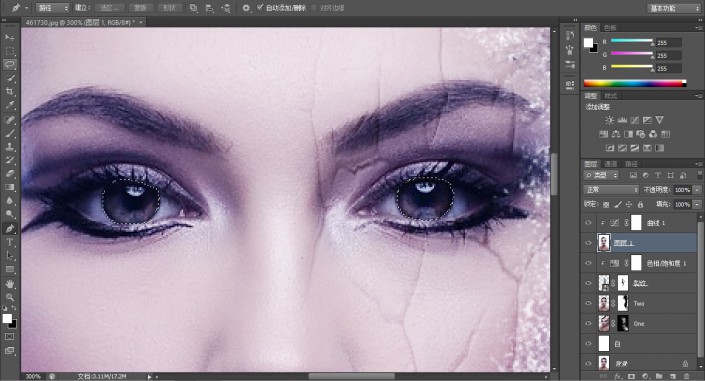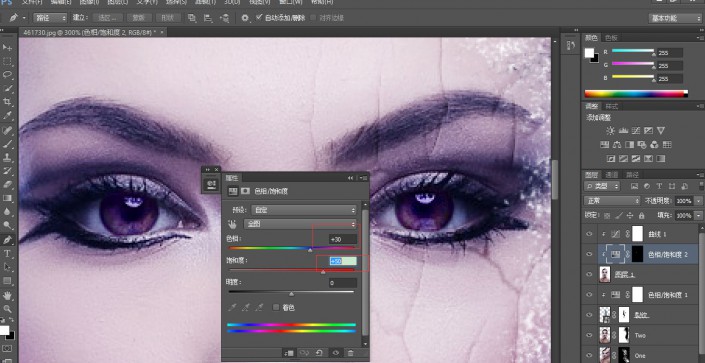碎片效果,利用笔刷制作碎片人像效果(6)
这种碎片效果国外很多大神都有出过教程,今天分享一篇国内网友写的,教程十分详细,分享给大家学习了。先看看效果:

图片素材:http://www.16xx8.com/photoshop/sucai/2016/h422450.html
所用笔刷:http://www.16xx8.com/photoshop/sucai/2016/n119709.html
【1】首先在PS里面打开这张图
选择快速选择工具的增加选取和减去选取将人物圈出来 如下图:
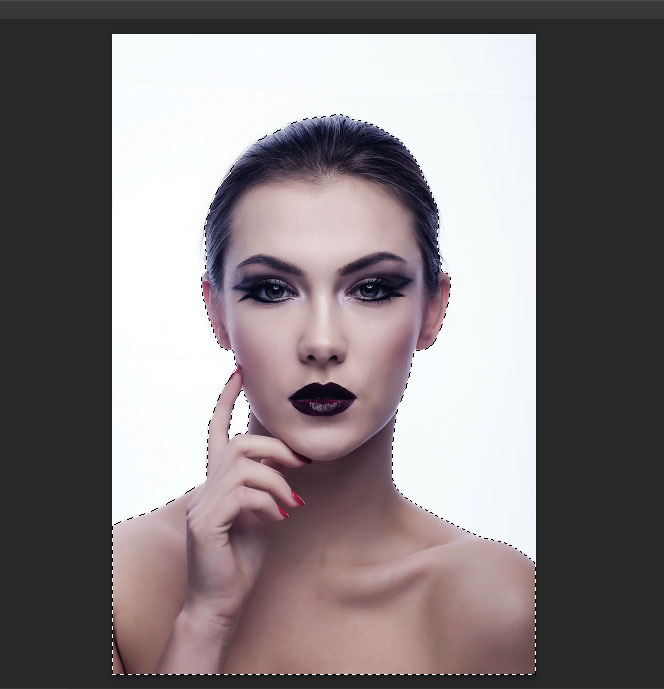
然后在选区存在的情况下 选择背景图层 ctrl+J 复制选取内的图层为新一图层 如下图
【2】选中背景图层 在其上新建以空白图层
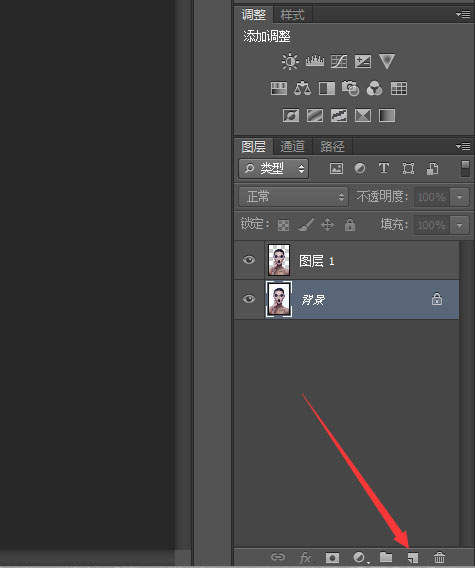
新建完后命名该图层为白
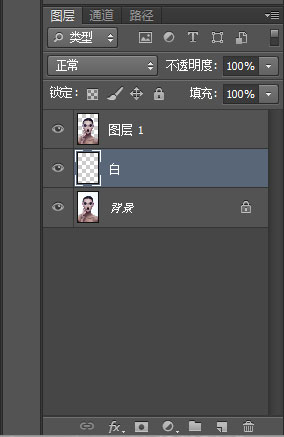
设置图层前景色为纯白(#FFFFFF)选中白图层 Alt+Delete 填充纯白色 如下图
命名图层1为One
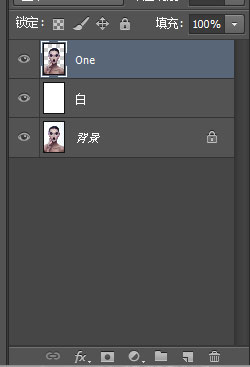
选中图层One CTRL+J 复制一层命名为Two 如下图:

【3】选中图层ONE 选择滤镜-液化(快捷键SHIFT+CTRL+X)
得到如下图;点击确认
【特别提醒】有的人打开会出现如下情况,一片漆黑 原因使用了图形处理器
修改步骤如下:
编辑-首选项-性能
【去掉图像处理器前面对勾】 确定即可 在此打开滤镜液化就好
【4】选择涂抹工具 右边参数设置如下:
涂出下面效果点击确定
接下来给ONE图层添加蒙版
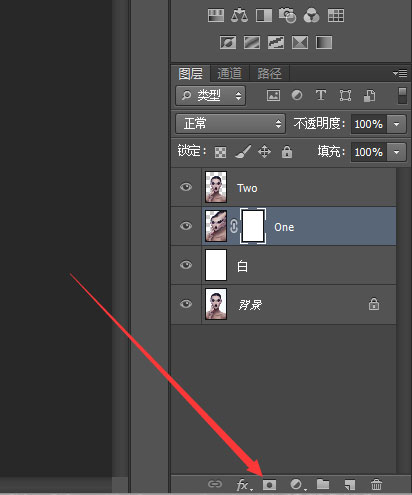
选中蒙版 CTRL+I 将蒙版反向纯黑 如下图
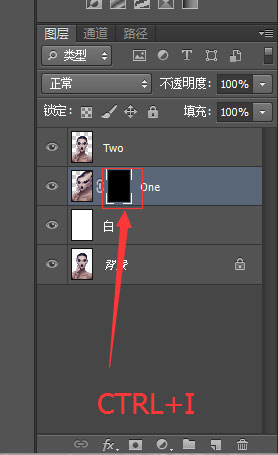
然后给TWO图层添加蒙版
选择TWO蒙版 网上下载爆炸可以笔刷 利用蒙版原理 刷出如下效果(我用的笔刷已上传 自己可以下载更适合的笔刷 不会加载笔刷的百度 还有这里一定要慢慢来 慢工出细活 要不会很不好看)
利用蒙版原理再把处理过的部分 用蒙版补回来
选择ONE图层 同样利用蒙版原理 做出如下效果(慢工出细活 我试了好几次好几次)
【5】打开裂纹图片 放在人物脸部 并调整大小位置 如下图
然后选中该图层 CTRL+T 右键 选择变形

调整成如下图所示
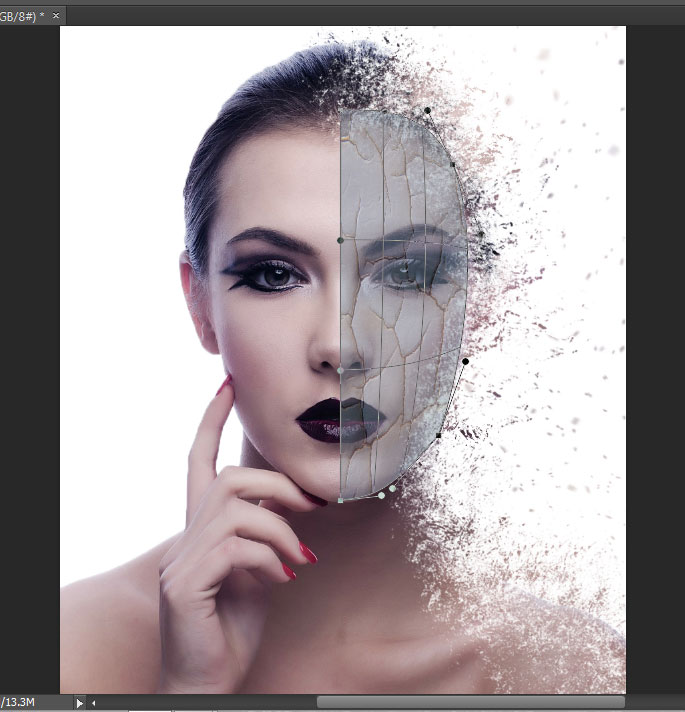
然后确定 透明度调回100%
图片叠加模式选择 柔光 如下图
接下来给裂纹图层创建 色相饱和度剪贴蒙版 颜色调节如图
接下来给裂纹图层创建蒙版 利用蒙版原理 让裂纹中间 眼睛上 过渡自然
【6】接下来全选下面图层 CTRL+ALT+SHIFT+E盖印一个图层1 放在最上面
给图层1创建曲线剪贴调整图层 增加蓝色曲线 还有整体亮度曲线 如下图
接下来选中图层1 用钢笔工具 选出眼睛
接着CTRL+ENTER 准换为选区
接着给选区创建颜色 饱和度 剪贴蒙版
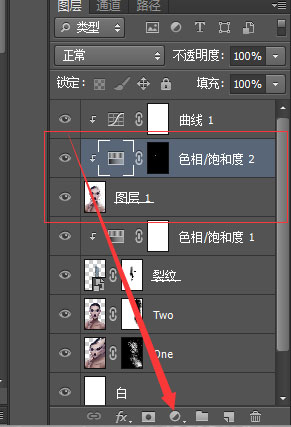
调节颜色如下
然后选中该图层 颜色叠加模式为线性减淡 如下图
到此为止全部结束 导出作品

我认为 这个主要是要把我号 这个崩解效果的形成 一定要仔细慢慢来 效果才好看 我今晚试了3次前面都不满意 一次次试 就是想达到自己想要的那种效果 这里面今天有个一新东西就是液化 这个在后面的类似崩解效果中常常会用到 有可能只是处理手法不同 达到的效果马上快就有所偏差 希望可以找到更好的笔刷和素材 去实验 就这样 马上凌晨两点了 哈哈 该睡了
学习 · 提示
相关教程